코로나19 모바일 예방접종증명서인 '쿠브' (COOV)를 이용하면 개인정보 추가 등록 없이 사전예약이 가능하고 접종 후에는 앱을 통해 백신 예방접종 증명서 발급과 이상반응 신고도 모두 가능합니다.
휴대폰에 앱을 설치하는 과정부터 증명서 발급과정까지 이 포스팅의 내용대로 따라 해 보면 누구나 손쉽게 따라 할 수 있을 것입니다.
1. 앱 설치하기
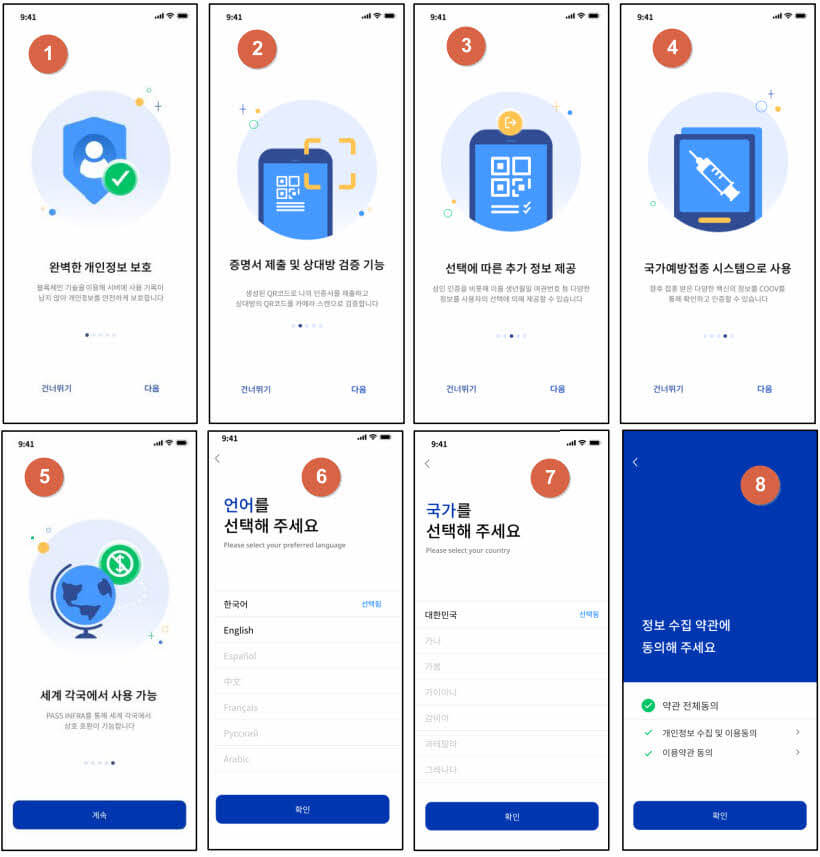
갤럭시같은 안드로이드는 구글 플레이스토어에서, 애플 아이폰 사용자는 앱스토어에서 해당 어플을 다운로드하여 설치해주세요. 링크를 클릭하면 별도의 검색 없이 바로 이동할 수 있습니다.
다운로드한 뒤 설치하면 위와 같은 화면이 나오는데요. 질병관리청에서 만든 쿠브는 블록체인을 기반으로 한 앱이라 개인정보 보안에 탁월하며 전 세계에서 사용할 수 있다는 장점이 있습니다.
언어는 한국어, 국가는 대한민국으로 설정해주세요. 한국어와 영어를 우선 지원하며 다른 언어는 추후에 계속해서 지원될 예정입니다.
그리고 정보 수집 약관에 동의해야만 설치가 계속 진행되니 약관에 동의한 다음에 확인 버튼을 누르세요.
2. 본인 인증하기
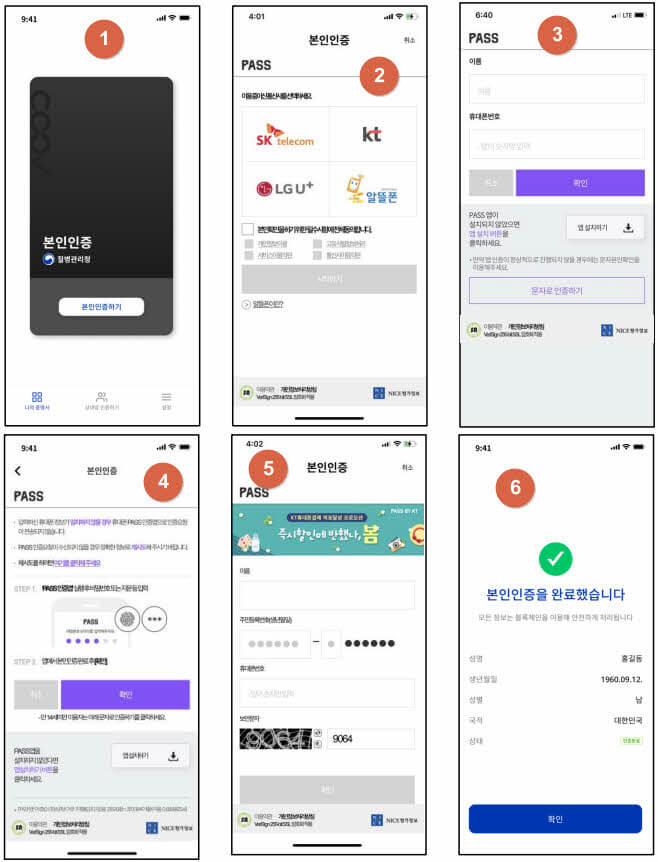
이용약관에 동의하고 나면 이제부터는 개인 본인인증 과정단계입니다.
본인인증을 하지 않은 상태에서도 ‘상대방 인증하기’나 ‘설정’ 기능은 사용할 수 있습니다.
만약 사용자 휴대폰에 PASS 앱이 설치되어 있는 경우 PASS 앱에서 본인인증을 할 수 있으며, 이 앱이 없다면 ‘문자로 인증하기’ 버튼을 눌러 진행할 수도 있습니다.
위의 그림에서 4번 그림이 통신사 패스 앱으로 인증하는 과정이며, 5번은 핸드폰 문자로 인증하는 과정입니다.
문자로 인증할 경우에는 이름과 주민번호 앞자리, 휴대폰 번호 입력 후 전송받은 숫자를 입력한 다음에 확인 버튼을 누르면 다음 단계로 넘어갑니다.

그런데 사용자에 따라 간혹 [다른 기기에서 사용 중이신가요?]라는 메시지가 뜨는 경우가 있습니다.
이는 다른 기기에서 쿠브 앱을 다운로드 및 본인인증을 한 이력이 남아서 뜨는 경우로, 해당 메시지 화면의 ’ 진행하기’ 버튼을 누르면 본인인증이 완료되며, 다른 기기에 설치되어 있는 COOV 앱은 자동으로 초기화됩니다
3. 예방접종 증명서 발급받기

본인인증과정까지 완료했다면 이제는 어플을 실행시키세요. 그러면 위의 첫 번째 그림과 같이 첫 화면이 뜨는데요.
‘본인인증 증명서’는 본인의 성인 유무를 인증할 수 있는 증명서입니다.
예방접종증명서를 받기 위해서는 하단의 ‘발급받기’ 버튼을 눌러주세요.
사용자가 코로나19 예방접종을 맞은 경우에만 증명서 발급 확인이 가능한데요.
만약 “발급 가능한 증명서가 없습니다.”라는 화면이 나타난다면 예방접종을 하지 않았거나 예방접종 기록이 확인되지 않는 경우에 이러한 오류가 날 수 있습니다.
이럴 경우에는 예방접종을 하거나 접종 이후 최대 24시간까지 증명서가 발급되지 않을 수 있다는 것, 기억해주세요.
4. 2차 예방접종 갱신하기
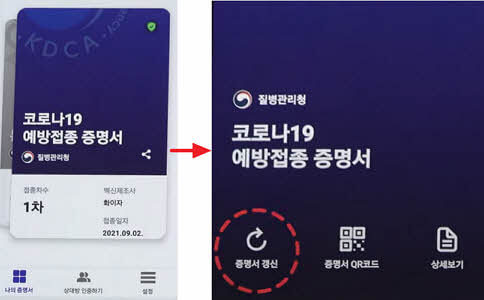
마지막으로 2차 백신까지 맞았다면 2차에 해당하는 정보도 갱신해야 합니다.
그전에 발급받은 예방접종 증명서 카드를 클릭하세요.
그리고 하단에 [증명서 갱신]이라는 메뉴가 있는데 그것을 클릭하면 2차 예방접종 정보까지 모두 갱신되어 표시됩니다.




댓글